Una de las características más utilizadas en el iPhone es para navegación web. Sabemos que el navegador predeterminado para dispositivos Apple es Safari, pero todavía hay muchas personas que están acostumbradas a instalar Google Chrome en sus iPhones. Ahora que los motores de búsqueda son lo suficientemente inteligentes, cada registro de búsqueda que ingrese en la aplicación de búsqueda de Google se guarda automáticamente en la memoria del iPhone, dándole sugerencias basadas en búsquedas anteriores. Sin embargo, si desea mantener su sesión de navegación privada y no quiere que otros vean lo que acaba de buscar, deberá borrar el historial de búsqueda de Google en su iPhone en cualquier momento.
Este artículo presentará dos formas diferentes de ayudarlo a eliminar su historial de navegación de Google en su iPhone 14/13/11/11/xs/xr.
Forma 1. ¿Cómo borrar el historial de búsqueda de Google en iPhone manualmente?
Parte 1: Borre un elemento específico del historial de búsqueda de Google en iPhone
1. Para comenzar, haga clic en el icono de Google Chrome, que se puede encontrar en la pantalla de inicio, para abrirlo desde su iPhone.
2. Toque el cuadro de texto de búsqueda en la pantalla de Google Chrome, y luego aparecerá una lista de sus consultas más recientes.
3. Ahora, puede seleccionar un historial de búsqueda de la lista de consultas recientes y deslizarlo hacia la izquierda, para eliminar un historial de búsqueda específico de Google Chrome de la memoria de su iPhone.
See also: La Mejor Manera de Borrar Datos de iPhone de Forma Permanente
Parte 2: Elimine todo el historial de búsqueda de Google de iPhone
Paso 1. Abra la aplicación Google Chrome desde su iPhone y haga clic en el símbolo de tres puntos desde la sección superior derecha de la pantalla.
Paso 2. Aparecerá un menú desplegable después de hacer clic en el símbolo de tres puntos. Haga clic en las opciones de «Configuración» ubicadas en la parte inferior cercana y luego aparecerá otro menú, desde el cual puede buscar las opciones de grupo avanzadas y luego debe hacer clic en el botón «Privacidad».
Paso 3. Navegue hasta la parte inferior de la ventana de privacidad y puede encontrar la opción de «Borrar datos de navegación». Simplemente haga clic en él y debe verificar si hay una marca de verificación azul presente a la derecha. Si es así, esto significa la eliminación de la historia de navegación tendrá lugar.
Paso 4. Además del historial de búsqueda de Google, también puede decidir si eliminar otros tipos de datos, incluidas las contraseñas guardadas, las imágenes y los archivos en caché y las cookies. En caso afirmativo, puede marcarlos y luego hacer clic en «Borrar datos de navegación» ubicados cerca de la parte inferior para comenzar el proceso de eliminación.
Artículos más útiles:
Top 3 Top iPhone Data Borrador: borre todo en los dispositivos iOS
Cómo desinstalar aplicaciones no deseadas en iPhone y iPad
Contras: Lo anterior describe cómo eliminar manualmente el historial de búsqueda de Google en el iPhone. Aunque es muy único, simplemente eliminar el historial de búsqueda no garantiza la privacidad absoluta. Hay algunos conocimientos técnicos para profundizar en el sistema de su teléfono y conocer sus últimos desarrollos. Y algún software profesional de recuperación de iPhone puede recuperar este contenido eliminado. Necesita algunos programas para eliminar permanentemente su historial de búsqueda de Google y navegación.
Forma 2. ¿Cómo eliminar el historial de búsqueda de Google en iPhone de forma permanente?
Si necesita un programa para ayudarlo a eliminar el historial de búsqueda de Google de iPhone de forma permanente, no puede perderse el borrador de datos de iPhoneque está especialmente diseñado para ese propósito. Utiliza tecnología avanzada para eliminar la información por completo en sus dispositivos iOS, como iPhone X/8/8 Plus/7/6S/6, iPad Pro/Air/4/Mini/3/2, iPod Touch, etc., y nadie puede recuperarlos o usarlos más. Además del historial de búsqueda de Google, el borrador de datos de iPhone también puede borrar más otros tipos de datos. Es bastante adecuado para aquellas personas que planean vender sus dispositivos y quieren hacer que los dispositivos sean tan limpios como nuevos.
Características principales que puede disfrutar del borrador de datos del iPhone:
Pasos para borrar el historial de búsqueda de Google en iPhone permanentemente con el borrador de datos de iPhone:
Paso 1. El borrador de datos de iPhone funciona perfectamente en las computadoras de Windows y Mac OS X. En primer lugar, debe descargar e instalar el programa en su computadora. Una vez que se haya completado la instalación, iniciéramos y obtendrá su interfaz principal como a continuación.
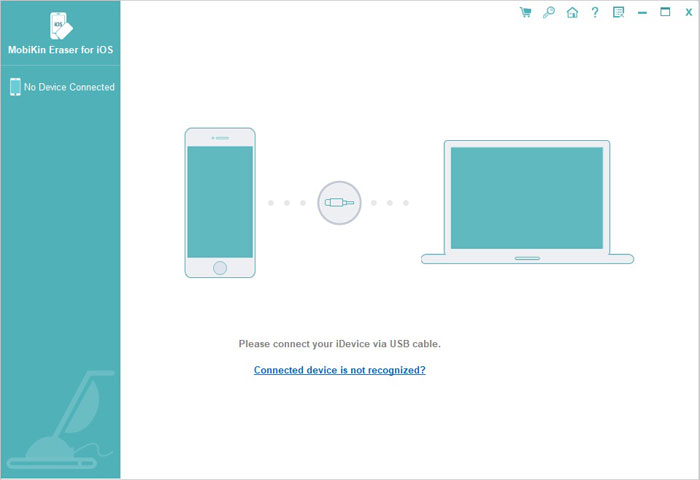
Paso 2. Conecte su iPhone a la computadora a través del cable provisto de Apple. Asegúrese de que iTunes se instalara en su computadora anteriormente. Una vez conectado, el programa detectará el iPhone y lo mostrará en su pantalla. Ahora, puede hacer clic en el botón «Iniciar escaneo» y todos los tipos de archivos eliminables se escanearán para su elección.
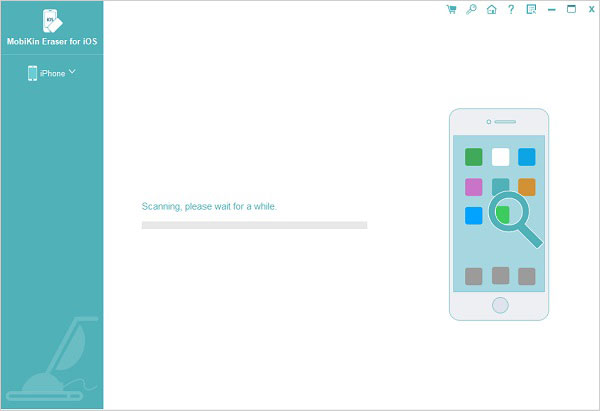
Paso 3. Elija el historial de búsqueda «Google Chrome» y luego confirme la eliminación cuando se le solicite. Se le notificará tan pronto como se haya eliminado cada marcador. ¡Sí, es tan fácil! Todo el proceso de eliminación se terminará en unos segundos, lo cual es bastante rápido.
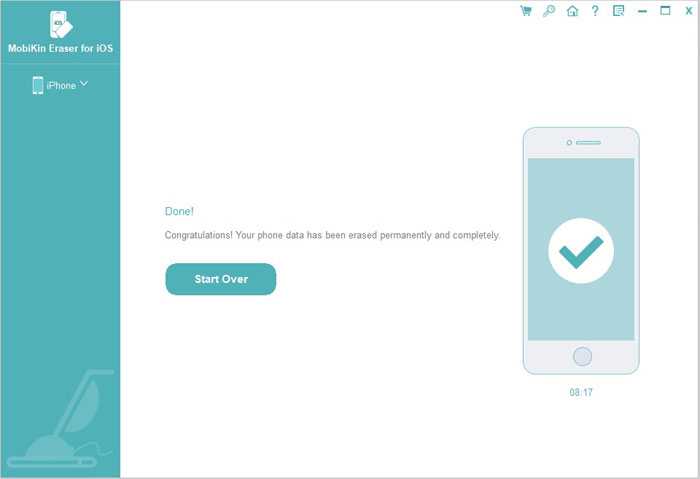
![]()
![]()
